Android Auto e Apple CarPlay: como transferir o telemóvel para o painel do carro
Já não sabemos viver sem o suporte básico de vida garantido pelo telemóvel. Mesmo ao volante, muitos não resistem à tentação de notificações, mensagens e telefonemas. Os automóveis mais recentes possuem recursos que permitem usar o telefone de forma mais segura, ora através de comandos de voz, ora por meio do ecrã tátil. Com os sistemas Android Auto e Apple CarPlay, é possível utilizar muitas apps do smartphone no painel de infoentretenimento. GPS, telefone, SMS, chat e música fazem parte das opções.
São quatro as grandes vantagens destes sistemas. Primeiro, as apps, incluindo as de navegação, estão instaladas no telemóvel, e não no sistema do carro, pelo que são sujeitas às atualizações periódicas de quem as desenvolve. A seguir, as apps, as preferências e as personalizações estão associadas ao telemóvel, e não ao veículo. Logo, ao usar, por exemplo, um carro alugado, basta ligar o telemóvel para ter a mesma experiência. Depois, num sistema clássico, as últimas moradas pesquisadas no GPS, entre outros dados, podem ficar visíveis ao próximo utilizador. Neste sistema, fica tudo no telemóvel. Finalmente, ao integrarem o Google Assistant e o Siri, estes sistemas permitem fazer tarefas por voz, como introduzir o destino no GPS, ouvir e ditar mensagens ou pedir a reprodução de uma música no Spotify. Alguns carros respondem a comandos de voz, mas a compreensão ainda é limitada.
No nosso portal Mais Mobilidade, descubra dicas de segurança, as tecnologias mais inovadoras e opções de mobilidade sustentável.
Conheça o Portal Mais Mobilidade
Veja se o telemóvel e o carro admitem o Android Auto e o Apple CarPlay
Para usar este par de sistemas, precisa que o telemóvel e, sobretudo, o sistema integrado no carro sejam compatíveis. O Android Auto corre em telemóveis com o sistema operativo Android 5 (Lollipop) ou superior. Se o telefone tiver a versão Android 10, ou mais recente, o serviço já vem de origem. Para as restantes, é descarregar a app a partir da Google Play Store. No caso de ter um iPhone, os modelos do 5 em diante trazem o iOS 7.1 ou superior, e têm o Apple CarPlay instalado de fábrica.
Assegurada a compatibilidade com o telemóvel, vem a parte mais difícil. Muitos carros mais recentes, digamos, com cerca de três anos, também admitem, de origem, o Android Auto e o Apple CarPlay. Para verificar se assim é, ligue o telemóvel ao carro com um cabo USB (no geral, a tomada USB do carro que pode ser usada tem um símbolo próprio). Aviso: um cabo de menor qualidade pode impedir o telemóvel de ser detetado ou tornar a ligação instável. Embora quase todos os carros recentes permitam a ligação do telemóvel por bluetooth, poucos permitem usar estes sistemas sem fios. E, mesmo aqui, a configuração obriga ao uso do cabo.
Faça o teste ainda que o carro seja um pouco mais antigo: não custa tentar. Se não for bem-sucedido, pode dar-se o caso de o sistema de infoentretenimento até ser compatível, mas exigir a ativação do serviço. Não é muito habitual, mas pode acontecer e, nestes casos, os valores são, por vezes, elevados.
Tratando-se de veículos mais antigos, ou recentes incompatíveis, a solução pode passar por trocar o autorrádio integrado, investimento que tipicamente começa nos 300 euros, e ainda deve prever a montagem. A operação nem sempre é intuitiva: consoante o carro, pode obrigar a desmontar vários painéis.
Configurar e usar as apps compatíveis
Se todos os equipamentos forem compatíveis, surge no ecrã uma mensagem ou, no mínimo, o logótipo do sistema. Na primeira utilização, terá de aceitar várias permissões no telemóvel (com o veículo parado, claro). Terminada a configuração no telefone, das próximas vezes que o conectar, o sistema fica automaticamente disponível no ecrã do veículo.
Depois, na loja de aplicações, basta fazer uma busca por “Apps for Android Auto" (ou "for Apple CarPlay") para aceder à oferta, que é vasta e está a crescer: entre outras, inclui Google Maps, Waze, WhatsApp, Spotify e YouTube Music.
Pode iniciar as apps, responder a uma chamada ou até ditar uma mensagem de texto, por exemplo, do WhatsApp, sem tirar os olhos da estrada, graças aos assistentes de voz. A segurança no uso não evita, porém, os perigos para a privacidade. Todos os que viajarem no carro ouvem notificações, mensagens e respostas…
Como instalar o Google Maps no painel do carro
O Google Maps é talvez a aplicação de navegação mais popular. Para configurá-la, ligue o smartphone ao carro com cabo USB. Em telemóveis com Android 9 (Pie) ou anterior, instale a app Android Auto. Nas demais versões do Android ou no iOS, já vem instalada. O Android Auto ou o Apple CarPlay é lançado. Ao aceitar as permissões na primeira utilização, as apps compatíveis surgem no painel. Abra então o Google Maps.
Verifique se o automóvel tem uma entrada USB com este símbolo.
Os destinos frequentes, ou sobre os quais pesquisou recentemente, surgem como sugestões, aparecendo ainda a distância e o tempo estimado. Selecione uma das sugestões ou adicione um destino por voz. Tem ainda acesso às preferências de cálculo da rota, como evitar portagens, e de tipo de vista, como “simples” ou “satélite”.
Pode inserir o destino com um comando de voz, sem tirar as mãos do volante.
Em qualquer momento do percurso, pode alterar o destino ou adicionar pontos intermédios. E a operação não lhe exige levantar as mãos do volante: só precisa de um comando de voz, graças ao Google Assistant ou ao Siri, integrados nos sistemas.
Também pode usar comandos de voz para introduzir alterações ao destino.
Conectividade com Android Auto - Sygic GPS Navigation
Após fazer a ligação por cabo, pode utilizar a app Sygic com facilidade através do sistema de infoentretenimento, num formato concebido para utilização durante a condução, para que possa interagir confortavelmente com a app enquanto conduz.
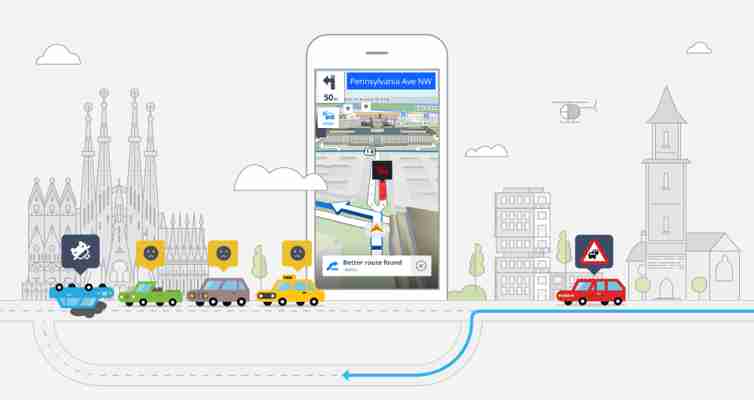
A app é executada no smartphone, mas irá vê-la no ecrã do seu carro e ouvir o áudio através das colunas do carro.
Utilizar a Sygic GPS Navigation é conveniente, confortável e muito mais seguro, e proporciona muitas funcionalidades avançadas de navegação que só poderá encontrar nos veículos topo de gama.
Como usar a Sygic para Android Auto:
Conecte seu telefone ao sistema de infoentretenimento usando a porta USB ou o modo sem fio. O ícone do Sygic aparecerá na tela. Toque no ícone do Sygic e comece o seu caminho. Você pode usar a tela de toque, os dials ou os botões do seu carro para controlar o aplicativo.
Nem todos os carros e dispositivos Android são compatíveis com Android Auto. Antes de comprar esta licença, verifique se o seu telefone Android e o carro são compatíveis com Android Auto. Você também pode consultar o site oficial do fabricante do veículo para obter mais informações.
Como verificar se o telefone e o carro são compatíveis com Android Auto:
Desbloqueie o telefone e conecte-o à porta USB do carro. Toque no botão "Aplicativos" na tela do carro. Selecione o Sygic na lista de aplicativos. Se você vir a mensagem "Conectado ao Android Auto" no seu dispositivo, é seguro comprar esta licença.
Para obter informações detalhadas sobre como utilizar Conectividade Android Auto, visite o nosso centro de ajuda.
A Conectividade Android Auto está disponível na app Sygic GPS Navigation para Android, versão 20.4 ou posterior.
Android Auto Connectivity é um recurso premium disponível apenas para assinantes Premium+.
Visite a Sygic Store no seu dispositivo e fique a par das ofertas mais recentes.
Você precisa atualizar seu dispositivo Android
Sumário
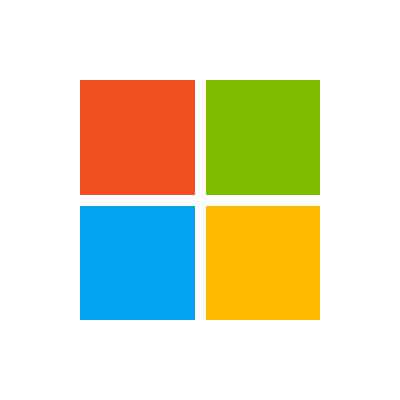
Artigo
11/23/2022
2 minutos para o fim da leitura
3 colaboradores Comentários
Neste artigo
Se você viu uma mensagem que diz que o nível de patch de segurança do Android é muito baixo, você precisa instalar uma atualização para garantir que seu dispositivo permaneça seguro. Um patch é lançado para manter o software para mantê-lo funcionando sem problemas e atualizado. O suporte da sua empresa exige que você instale esse patch para garantir que os dados corporativos sejam mantidos o mais protegidos possível em seu dispositivo. A localização do patch de segurança que você precisa variará dependendo do tipo de dispositivo Android que você tem.
Se você tiver um dispositivo Samsung, acesse Configurações>sobre telefone e verifique se a palavra "Knox" está em qualquer lugar na tela. Em caso afirmativo, siga as instruções do Samsung Knox abaixo.
Observação Manter o dispositivo atualizado permite que você acesse os recursos mais recentes e também garante que seu dispositivo tenha a versão mais segura do sistema operacional. Microsoft e a maioria dos principais fornecedores geralmente recomendam manter dispositivos pessoais e corporativos nas versões mais recentes do software disponíveis para você.
Antes de atualizar seu dispositivo, certifique-se de ter feito backup de todas as informações sobre ele. Manter um backup pode ajudá-lo a recuperar seus dados se algo interromper quaisquer atualizações ou permitir que você transfira suas informações para um dispositivo de substituição.
Para a maioria dos dispositivos Android (não Samsung Knox)
Acesse Configurações>sobre>atualizações de software. Instale a atualização e seu dispositivo deve ter o patch de segurança correto instalado.
Para dispositivos Android do Samsung Knox
Acesse Configurações Atualizações>>do sistemaVerifique se há uma nova atualização do sistema. Instale a atualização e seu dispositivo Samsung Knox deve ter o patch de segurança correto instalado.
Ainda precisa de ajuda? Entre em contato com o suporte da sua empresa. Para obter as informações de contato, consulte o site do Portal da Empresa.
